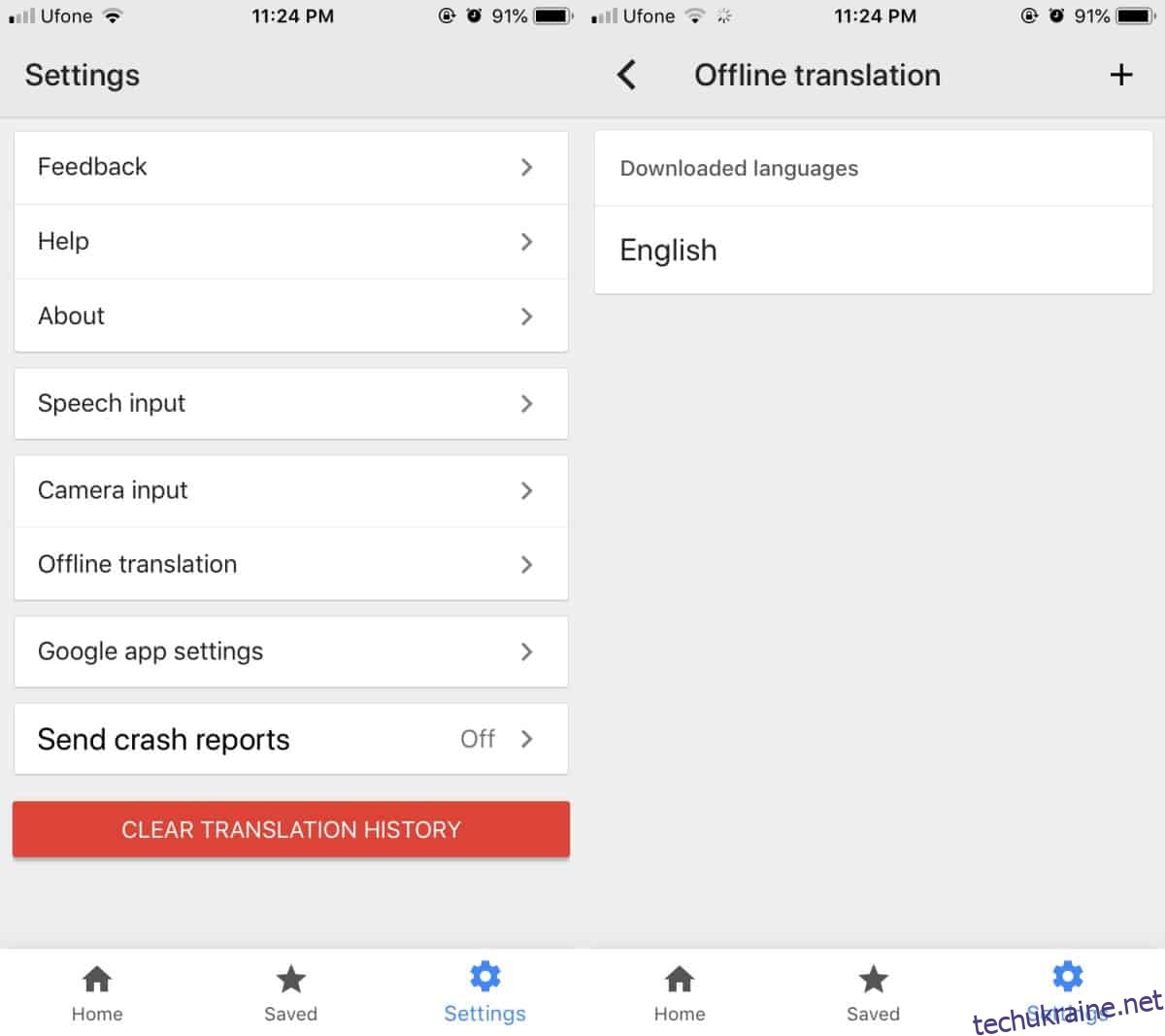Перекладач Google – це не просто веб-сервіс. Для сервісу існують офіційні додатки для смартфонів, які можуть перекладати як мовлення, так і текст. Ви можете сфотографувати текст, і програма також перекладе його за допомогою функції OCR. Оскільки додаток використовує веб-сервіс, цілком зрозуміло, що для його використання потрібне активне підключення до Інтернету. Якщо ви користуєтеся Перекладачем Google на ходу, можливо, ви не завжди в мережі. У цьому випадку краще використовувати Google Translate офлайн. Для цього потрібно завантажити мовний пакет.
Очевидно, що мовний пакет потрібно завантажити, перш ніж вирушати. Якщо вам потрібно перекладати кількома мовами, вам потрібно буде завантажити мовний пакет для кожної з них. Ось як.
Перекладач Google офлайн
Відкрийте додаток Google Translate на телефоні. Перейдіть на вкладку Налаштування та натисніть кнопку Офлайн-переклад. На екрані офлайн-перекладу натисніть кнопку плюс. Знайдіть мову, яку ви хочете перекласти в автономному режимі.
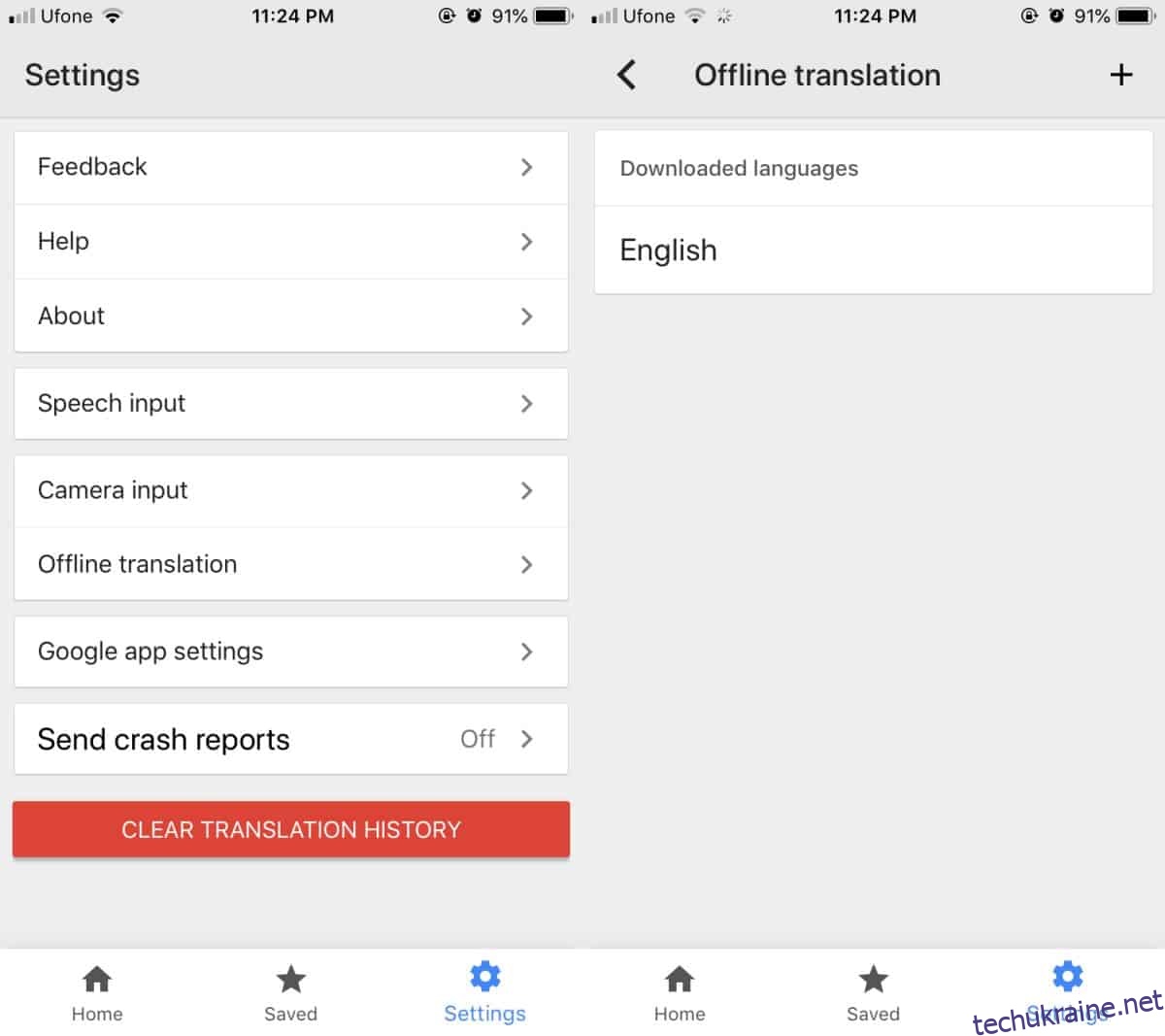
Виберіть його зі списку та натисніть кнопку Завантажити. Перш ніж вирушати, потрібно дочекатися завершення завантаження мовного пакету. Якщо ви від’єднаєтеся до повного завантаження мовного пакета, ви не зможете використовувати програму в автономному режимі.
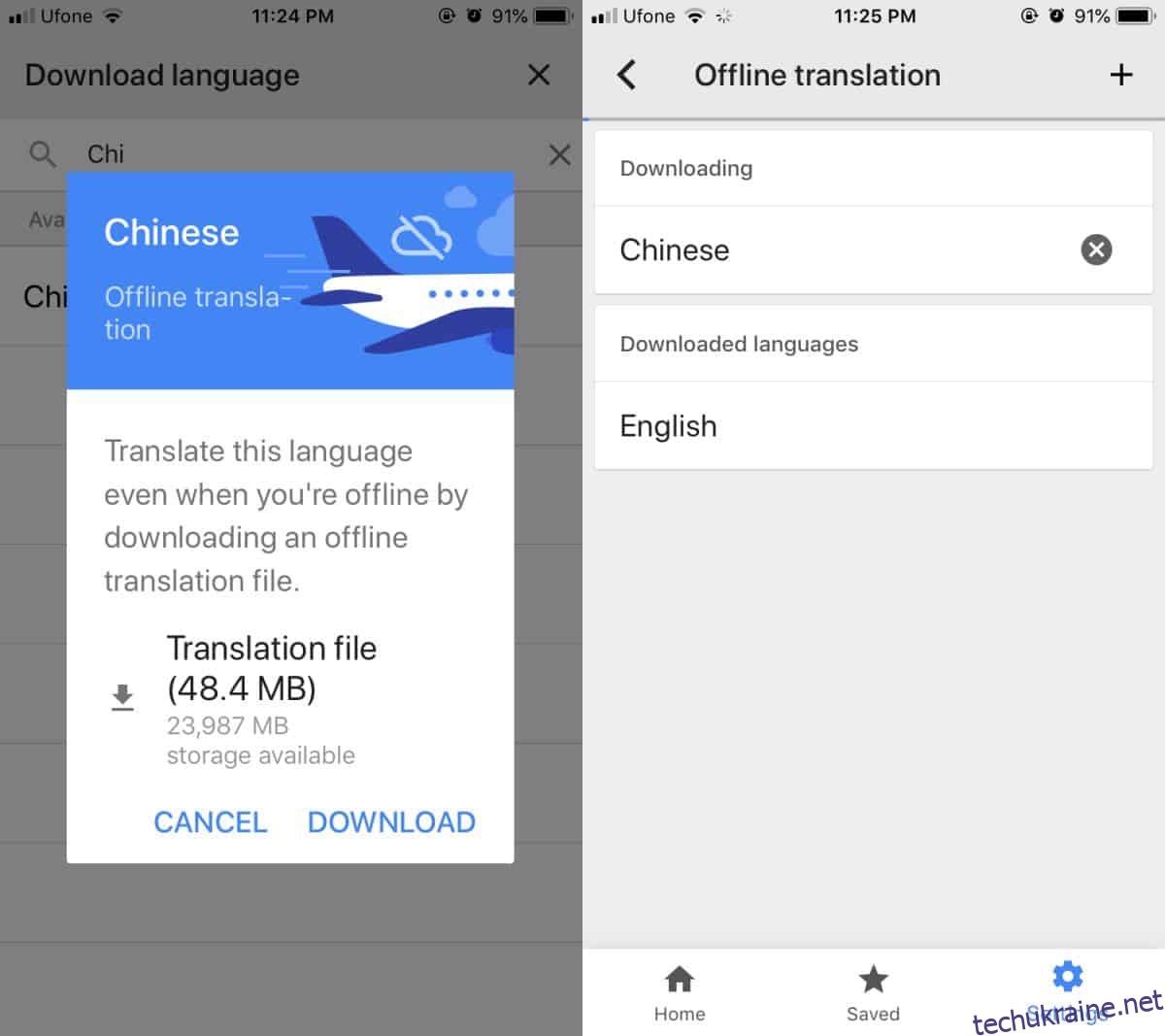
Це працює як у версіях програм для iOS, так і для Android. Якщо на пристрої мало місця, ви завжди можете видалити завантажені перекладені пакети пізніше. Щоб видалити завантажену мову, перейдіть на екран офлайн-перекладу, і ви побачите значок смітника поруч із завантаженою мовою. Торкніться його, і мова буде видалена.
Завантажена мова дозволяє перекладати мовлення, а також написаний і сфотографований текст. Протягом певного періоду часу мовний пакет буде відповідати вашим потребам, однак мовні пакети час від часу оновлюються. Рекомендується перевірити та встановити будь-які доступні оновлення. Оновлення надасть вам кращі та точніші переклади як для мовлення, так і для тексту.
Переклади будуть двосторонніми; ви можете перекладати з вашої основної мови на іншу, і навпаки. Це чудово, коли ви подорожуєте або вивчаєте другу мову. Ви можете перекладати з будь-якої мови, яку ви завантажуєте.
Слід зазначити, що якщо ви намагаєтеся використовувати функцію OCR для перекладу, перевірте, чи підтримується вона для вибраної мови. Якщо текст не перекладається, можливо, це тому, що текст не зрозумілий.